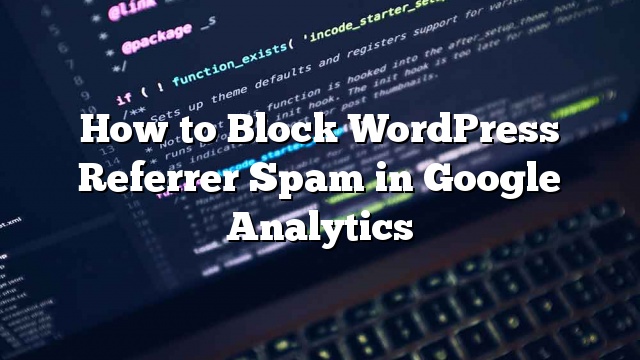Você está recebendo muitos spam referentes em suas análises do Google? O spam de referência é uma forma de transmitir informações falsas sobre os sites. Esses links de spam, em seguida, aparecem em uma análise de usuários e podem levá-lo a clicar em sites mal-intencionados. Neste artigo, mostraremos como efetivamente bloquear o spam referente do WordPress no Google Analytics.
Começando com o Google Analytics
Se você não estiver usando o Google Analytics em seu site do WordPress, então deve consultar nosso guia sobre como instalar o Google Analytics no WordPress.
O Google Analytics é uma ótima ferramenta gratuita que permite que você veja como os usuários interagem com seu site. Você pode ver quais páginas os usuários estão visitando, rastrear cliques em links, executar testes divididos e muito mais. Veja o guia deste iniciante sobre como usar o Google Analytics para o seu site WordPress.
Para aqueles que já estão usando o Google Analytics, vamos corrigir o problema de spam referente nos seus relatórios do Google Analytics.
O que é o Referrer Spam?
Todos queremos que nossos sites sejam notados. Isso nos faz feliz quando outros sites se conectam aos nossos artigos. Os spammers de referência aproveitam esse desejo enviando URL referer falso com scripts automatizados para milhares de sites.
Este URL, em seguida, aparece em seu Google analytics ou qualquer outro serviço de estatísticas que você está usando como referentes. Considerando o fato de que eles afetam milhões de sites, é provável que muitos usuários desejem explorar esses sites quando os vêem em seus relatórios de referência.
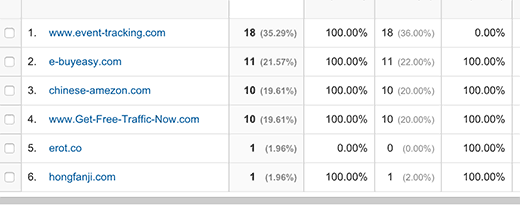
Por que você precisa se preocupar com o Spam Referer?
Alguns podem dizer que o spam referente é bastante inofensivo a menos que você clique nos links. Bem, vamos assumir que você não vai clicar nesses links, ainda existem outras desvantagens.
Se você é um site de pequeno e médio porte, o spam de referência pode arruinar os relatórios de análise de sites.
Se você decidir vender seu site e compartilhar esse relatório com os compradores interessados, esses links de spam podem deixar uma impressão ruim sobre eles.
Como lidamos com Spam de referência?
Usamos o Sucuri para monitorar a segurança do nosso site. Sucuri não só protege apenas o nosso site contra malware e trojans, mas também bloqueia o spam referente.
Sucuri Website Firewall bloqueia as referências ruins mais conhecidas por padrão. Sua equipe está sempre adicionando novos spammers de referência à lista e monitorando ativamente seu comportamento.
Bloqueando o Spam Referrer no WordPress Usando o Plugin
Existem vários plugins do WordPress que podem ajudá-lo a manter o spam referente ao mínimo. Esses plugins usam serviços da Web que estão ativamente monitorando sites de spam de referência e usam essa lista para bloquear spam de referência.
A primeira coisa que você precisa fazer é instalar e ativar o plugin SpamReferrerBlock. Após a ativação, você precisa visitar Configurações »Spam Referrer Block para configurar o plugin.
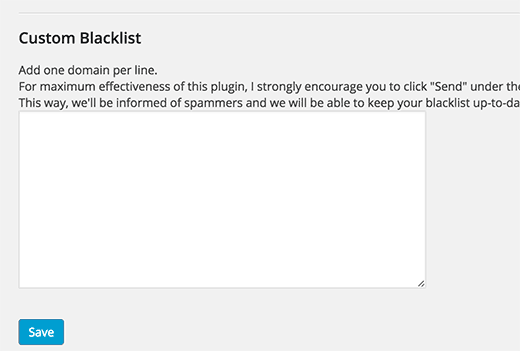
Na página de configurações do plugin, você verá uma área de texto para criar suas próprias listas de bloqueio personalizadas. Abaixo disso, você verá a lista de sites que este plugin está monitorando e bloqueando ativamente. Você pode atualizar esta lista com a versão mais atualizada clicando no botão Download do servidor.
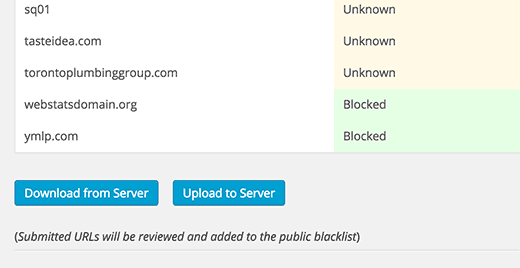
Se você vir um link de spam referente na sua conta do Google Analytics que não está listado nesta página, você pode adicioná-lo à lista negra personalizada. Clique no botão Salvar e o plugin começará a bloqueá-lo.
Você também pode compartilhar sua lista negra personalizada com o resto da comunidade da internet clicando no botão de upload para o servidor na parte inferior da página.
Bloquear referências de fantasmas usando o filtro do Google Analytics
Apesar de implementar essas soluções, você ainda verá algum spam referente em seus relatórios do Google Analytics. Esses sites não estão visitando seu site, então o Sucuri ou qualquer outra ferramenta não pode bloqueá-los.
Eles estão enviando seus pedidos diretamente para o Google Analytics usando seu código de acompanhamento UA. Este código de rastreamento é usado pelo Google Analytics para identificar seu site. A maioria dos proprietários do site adiciona-o ao rodapé ou ao cabeçalho do site WordPress. Qualquer um pode olhar para este código e usar o ID de rastreamento UA para gerar spam referente.
Veja como você pode bloquear esses sites no próprio Google Analytics. Entre na conta do Google Analytics e depois vá para Audiência »Tecnologia» Rede .
Você precisará selecionar Hostname como dimensão principal e expandir os resultados para Monthly.
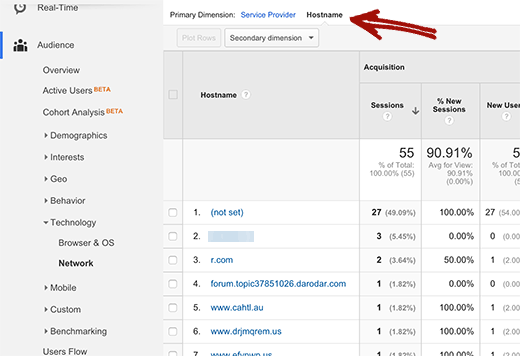
Você verá uma lista de nomes de host com muitos nomes de host de spam na lista. Você precisa apenas anotar os nomes de host válidos para o seu site. Por exemplo, www.site.com, site.com, videos.site.com, são todos nomes de host válidos para o nosso site.
Agora que você enviou seu nome de host válido, o próximo passo é criar um filtro que inclua somente os nomes de host válidos.
Clique na vista Admin e clique em Filtro.
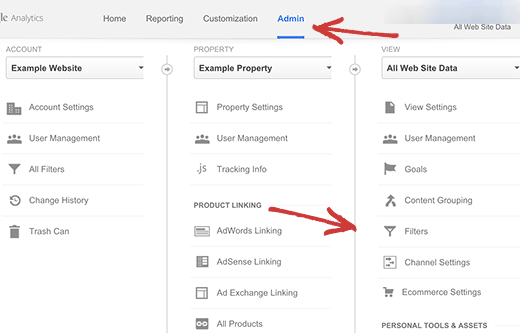
Isso o levará à tela do filtro, onde você clicará no botão Novo Filtro para começar. Você precisa selecionar ‘Custom’ como seu tipo de filtro e, em seguida, clique em Incluir.
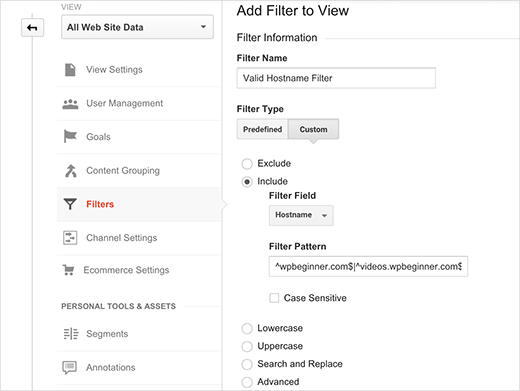
Você entrará nomes de host válidos como padrão de filtro usando a cadeia Regex. O formato é simples, você adicionará um ^ assinar antes de cada nome de host e um $ Assine depois disso. Usar | assine para separar nomes de host.
^ site.com $ | ^ videos.site.com $ | ^ example.site.com $
Finalmente, clique no botão Salvar para aplicar o filtro. Dê-lhe pelo menos 24 horas antes de notar quaisquer alterações nos relatórios do Google Analytics.
Bloqueando Spammers Comuns Usando o Filtro do Google Analytics
Você também pode bloquear spammers de referência comum usando os filtros do Google Analytics também. Crie um novo filtro e selecione Excluir como o tipo de filtro. No padrão de filtro, adicione os nomes de host dos spammers de referência comuns. Aqui estão alguns dos sites de spam de referência mais notórios em um filtro:
semalt.com | buttons-for-website.com | blackhatworth.com | anticrawler.org
Não esqueça de clicar no botão Salvar para aplicar o filtro.